熱門標簽:
如何用word制作紅頭文件

轉轉大師PDF轉換器
支持40多種格式轉換,高效辦公
公文都有一定有格式,公文一般由版頭、主體和版記三部分組成;置于公文紅線以上的部分各要素我們統稱為眉首。在紅線以下到主題詞以上的部分,是公文的主體,而主題詞以下的部分各要素,統稱為版記。通過word中頁面設置,按照公文的格式對文檔進行設置。保存為模板,供今后使用。接下來我們從眉首來制作通用的公文頁面。
1、打開word文檔,首先設置公文文件打印紙張,公文的頁面大小一般為A4格式,點擊“文件”菜單,執行“頁面設置”命令,打開頁面設置對話框,從中找到紙張選項卡,在紙張大小中選擇A4。
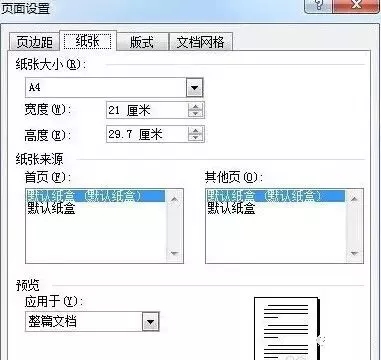
2、切換到版式選項卡,在距邊界欄設置頁腳為2.8厘米,其它選項保存不變。在頁邊距選項卡中,設置頁邊距,上:3.7厘米,下:3.5厘米,左:2.8厘米,右:2.6厘米,設置完成后我們點擊確定按鈕。
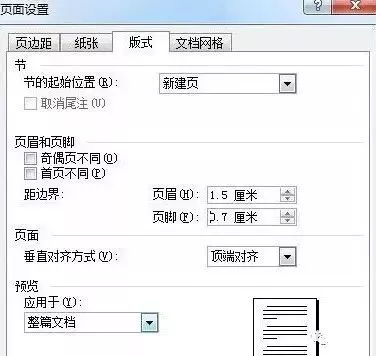
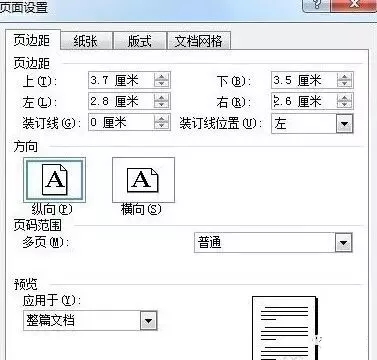
3、根據標準公文的要求,要控制每行公文的字符數同前面的方法進入頁面設置對話框,進入“文檔網格”選項卡。
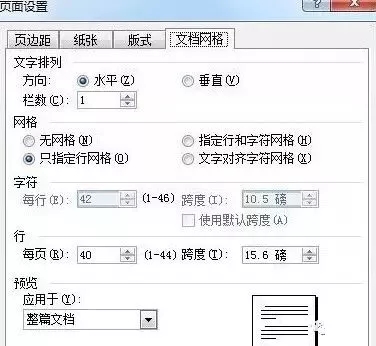
4、打開字體設置對話框,設置字體為“仿宋-GB2312”,字號為三號字,字形為常規。設置好后點擊確定,返回到頁面設置中。
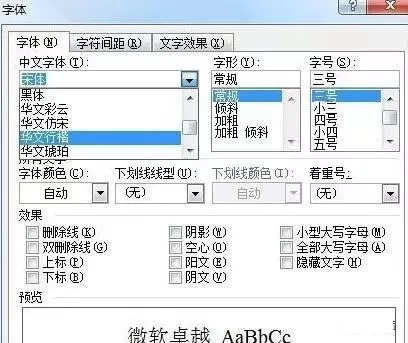
5、下面就對可以對每頁的行數和每行的字符數進行設置,在文檔網格選項卡中,單擊網格欄中的“指定行和字符網格”單選框,激活下方的字符和行選項。設置字符為每行28個字符,每頁22行。如下圖所示;設置后后邊的跨度將自動進行調整。
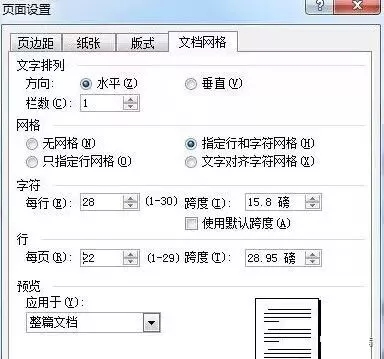
6、點擊確定完成設置,可以保存這個文檔為模板供下次使用,點擊文件菜單,執行另存為命令,在打開的另存為對話框中,在文件類型下拉列表中選擇文檔模板.dot。選擇好后,點擊保存。
看完了以上的步驟,是不是覺得通過word來制作通用的公文頁面很簡單呢?只要把模板保存下來,就可以重復使用了。
1、打開word文檔,首先設置公文文件打印紙張,公文的頁面大小一般為A4格式,點擊“文件”菜單,執行“頁面設置”命令,打開頁面設置對話框,從中找到紙張選項卡,在紙張大小中選擇A4。
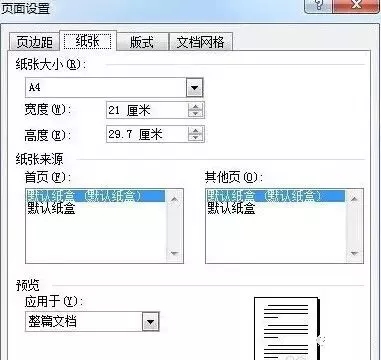
2、切換到版式選項卡,在距邊界欄設置頁腳為2.8厘米,其它選項保存不變。在頁邊距選項卡中,設置頁邊距,上:3.7厘米,下:3.5厘米,左:2.8厘米,右:2.6厘米,設置完成后我們點擊確定按鈕。
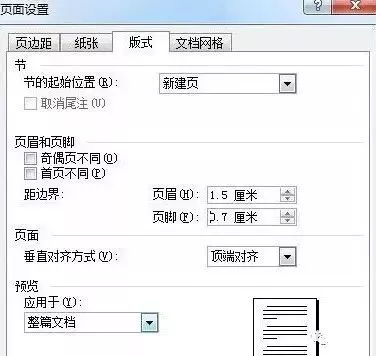
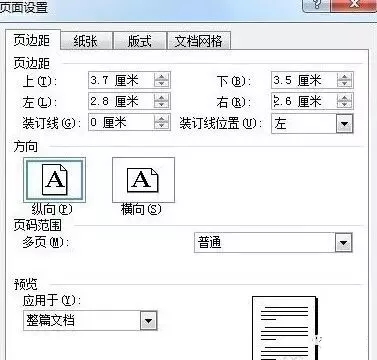
3、根據標準公文的要求,要控制每行公文的字符數同前面的方法進入頁面設置對話框,進入“文檔網格”選項卡。
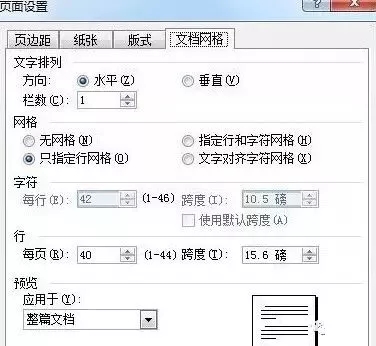
4、打開字體設置對話框,設置字體為“仿宋-GB2312”,字號為三號字,字形為常規。設置好后點擊確定,返回到頁面設置中。
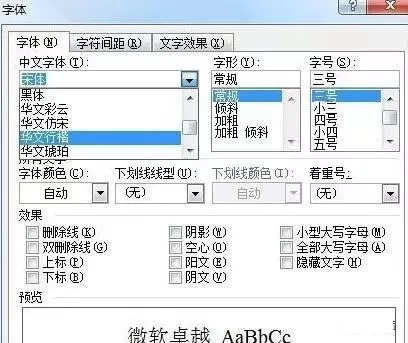
5、下面就對可以對每頁的行數和每行的字符數進行設置,在文檔網格選項卡中,單擊網格欄中的“指定行和字符網格”單選框,激活下方的字符和行選項。設置字符為每行28個字符,每頁22行。如下圖所示;設置后后邊的跨度將自動進行調整。
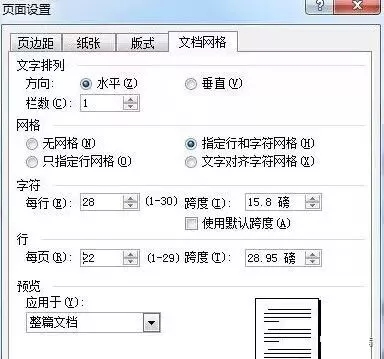
6、點擊確定完成設置,可以保存這個文檔為模板供下次使用,點擊文件菜單,執行另存為命令,在打開的另存為對話框中,在文件類型下拉列表中選擇文檔模板.dot。選擇好后,點擊保存。
看完了以上的步驟,是不是覺得通過word來制作通用的公文頁面很簡單呢?只要把模板保存下來,就可以重復使用了。
下面是公文新國標助記詞,供參考。
公文格式新國標,主題詞兒不再標。
公文用紙A4型,涉密公文標份號。
密級緊急左上角,加急特急馬上辦。
上行公文不留空,印章署名要齊全。
成文日期用數字,公文頁碼不可少。
版記4號仿宋體,信函格式應簡化。
上一篇:如何用Excel做考勤表
下一篇:幻燈片中如何設置多個動畫?


 馬上下載
馬上下載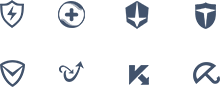
 閩公網安備 閩ICP備16005963號-3
閩公網安備 閩ICP備16005963號-3